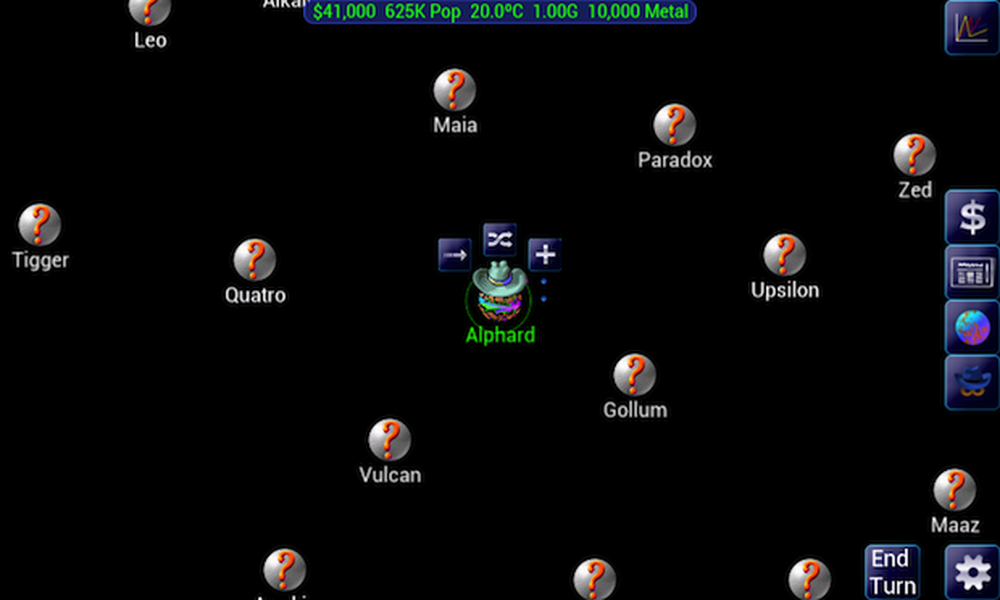Starea de așteptare conectată Aflați dacă PC-ul dvs. Windows acceptă acest lucru
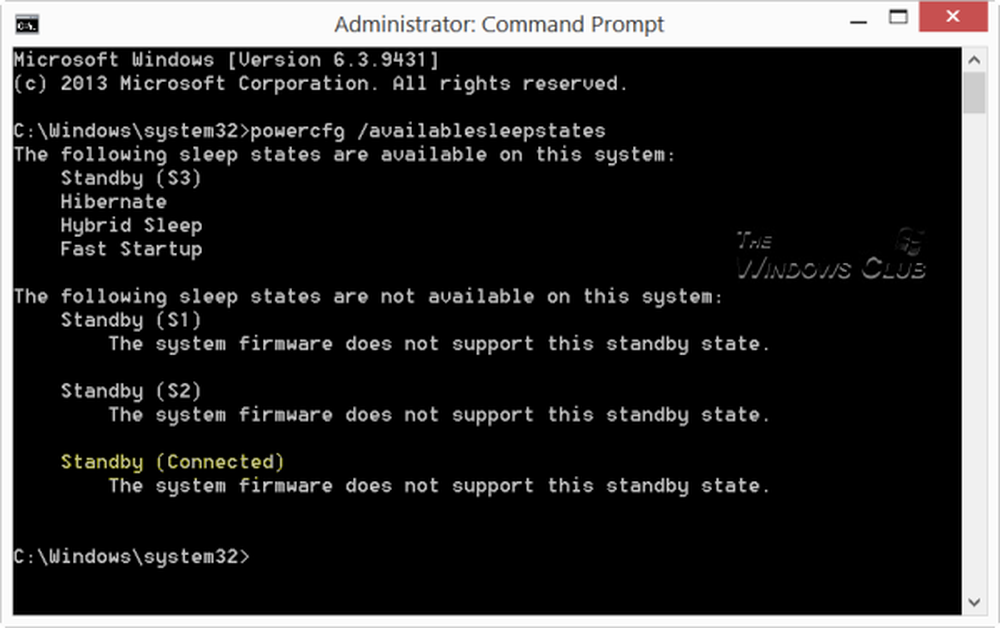
Am văzut deja diferitele spații disponibile în Windows. În timp ce citiți despre diferite starea de somn a sistemului disponibil pe Windows, am citit, de asemenea, despre noul Starea de așteptare conectată în Windows 8/10. În acest post, vom vedea cum să aflați diferitele stări de somn disponibile, suportate de computerul dvs. Windows, precum și pentru a afla dacă sistemul dvs. acceptă starea de conectare în așteptare.
Windows PC-ul meu acceptă starea de conectare în așteptare
Pentru a afla acest lucru va trebui să deschideți o fereastră de comandă. Tip cmd în ecranul de start și faceți clic pe Comandă de comandă.
Tip powercfg / availablesleepstates SAU powercfg / a și apăsați Enter. Această comandă raportează stările de somn disponibile în sistem și încearcă să raporteze motivele pentru care starea de somn nu este disponibilă.
În fereastra de comandă de comandă, veți vedea rezultatele. În sistemul meu sunt acceptate funcțiile Standby (S3), Hibernate (Hibernare), Sleep Hybrid (Hibernare) și Startup rapid (Fast Startup). Starea de așteptare S1 și S2 și starea de standby în starea de conectare nu sunt disponibile în sistemul meu. Puteți citi mai multe despre acestea aici și aici.
În cazul în care acceptă. o veți vedea în lista de stări de somn disponibile. Dacă nu, atunci veți vedea că este menționat:
Standby (conectat) Firmware-ul sistemului nu acceptă această stare de așteptare.
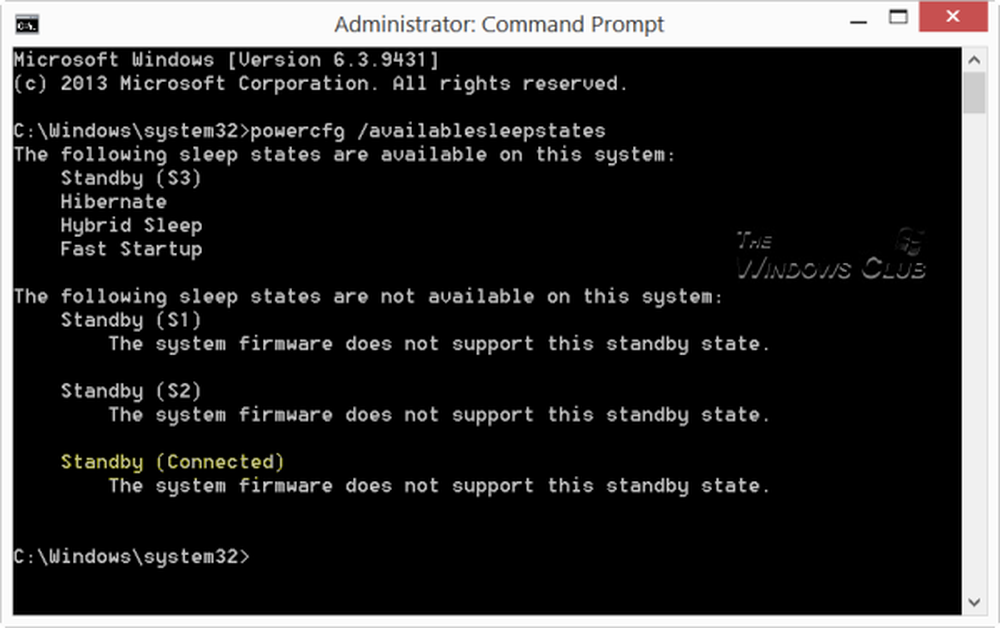
Notă: InstantGo în Windows 8.1 / 10, înlocuiește Conectare în așteptare din Windows 10/8.
Funcția Slide To Shut Down în Windows 8.1 / 10 va funcționa numai dacă hardware-ul suportă starea de conectare în așteptare. Rețineți, de asemenea, că Hyper-V nu acceptă modul standby conectat.
- Cum se configurează setările și opțiunile planului de alimentare Windows
- Sfaturi pentru conservarea energiei acumulatorului și extinderea sau prelungirea duratei de viață a bateriei în Windows
- Configurați, redenumiți, efectuați copii de rezervă și restaurați planurile de alimentare în Windows.